win11用其他方式打开文件就卡 Win11打开文件夹转圈圈卡死怎么办解决方法
更新时间:2024-02-29 08:37:06作者:jiang
Win11作为微软最新的操作系统,带来了许多令人期待的新功能和改进,一些用户在使用Win11时可能会遇到一些问题,其中之一就是打开文件或文件夹时出现卡顿或卡死的情况。这种情况让人感到困扰,但幸运的是,我们可以采取一些解决方法来解决这个问题。在本文中我们将介绍一些有效的解决方法,帮助您解决Win11打开文件或文件夹时卡顿的问题。
解决方法:
1、在运行菜单中打开 regedit。
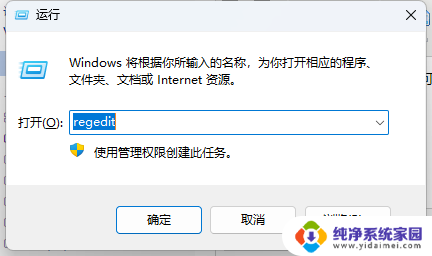
2、按【确定】后打开如下界面。
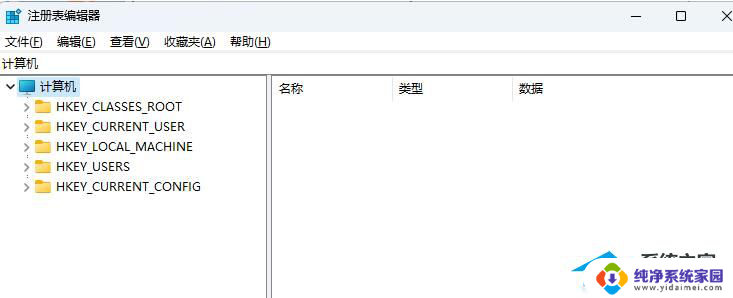
3、计算机\HKEY_LOCAL_MACHINE\SOFTWARE\Microsoft\Windows\CurrentVersion\Shell Extensions。
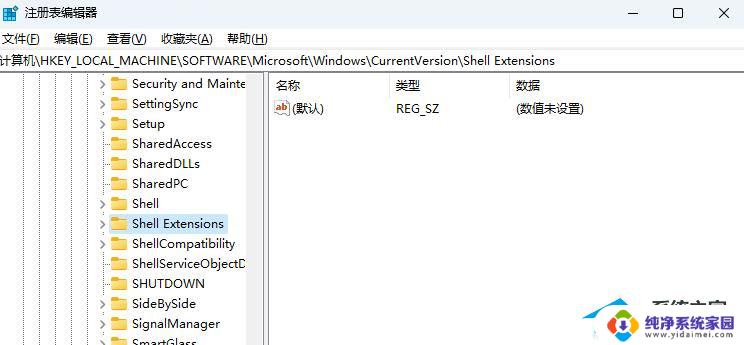
4、计算机\HKEY_LOCAL_MACHINE\SOFTWARE\Microsoft\Windows\CurrentVersion\Shell Extensions\Blocked。
5、在项【Blocked】中新建字符串值【Blocked】,数值数据为:【 {e2bf9676-5f8f-435c-97eb-11607a5bedf7} 】。
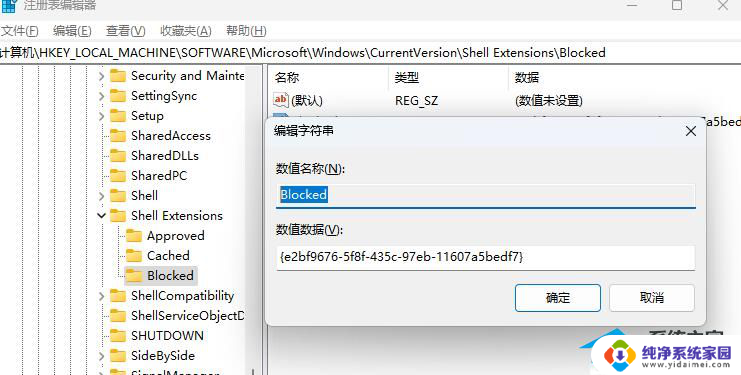
以上就是win11用其他方式打开文件就卡的全部内容,还有不清楚的用户就可以参考一下小编的步骤进行操作,希望能够对大家有所帮助。
win11用其他方式打开文件就卡 Win11打开文件夹转圈圈卡死怎么办解决方法相关教程
- win11进文件夹转圈 win11打开文件夹卡住解决方法
- win11点击文件夹一直转圈圈 Win11文件夹打开慢解决方法
- win11电脑文件夹右键就转圈圈卡死 win11右键文件夹一直转圈未响应如何解决
- Win11右键就转圈圈卡死?解决方法教程来了!
- win11右键桌面文件夹一直转圈圈 win11右键文件夹转圈未响应解决方法
- win11莫名其妙卡死机 win11用着用着就死机怎么办解决方法
- win11右键点文件夹一直转圈 win11右键文件夹右键无响应怎么办
- win11桌面文件夹都打不开 win11文件夹打不开解决方案
- 电脑文件夹右键一直转圈圈未响应 win11右键文件夹一直转圈不动怎么办
- 进入lol客户端黑屏转圈圈win11 win11玩LOL黑屏卡顿解决方法
- win11如何关闭协议版本6 ( tcp/ipv6 ) IPv6如何关闭
- win11实时防护自动开启 Win11实时保护老是自动开启的处理方式
- win11如何设置网页为默认主页 电脑浏览器主页设置教程
- win11一个屏幕分四个屏幕怎么办 笔记本如何分屏设置
- win11删除本地账户登录密码 Windows11删除账户密码步骤
- win11任务栏上图标大小 win11任务栏图标大小调整方法